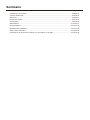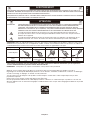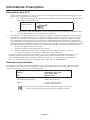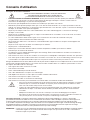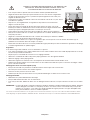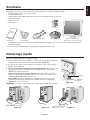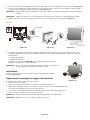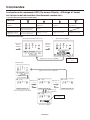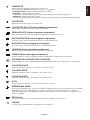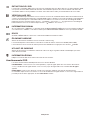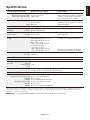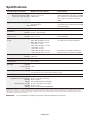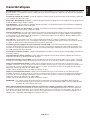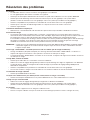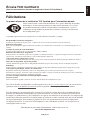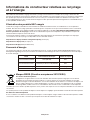NEC AS193I-BK Manuel utilisateur
- Catégorie
- Téléviseurs
- Taper
- Manuel utilisateur

AccuSync AS172
AccuSync AS193i
Manuel Utilisateur

Sommaire
Avertissement, Attention .............................................................................................................Français-1
Informations d’inscription ............................................................................................................Français-2
Conseils d’utilisation ...................................................................................................................Français-3
Sommaire ...................................................................................................................................Français-5
Démarrage rapide ......................................................................................................................Français-5
Commandes ...............................................................................................................................Français-8
Spécifications ........................................................................................................................... Français-11
Caractéristiques .......................................................................................................................Français-13
Résolution des problèmes ........................................................................................................Français-14
Écrans TCO Certified 6 ............................................................................................................Français-15
Informations du constructeur relatives au recyclage et à l’énergie ..........................................Français-16

Français
Français-1
AVERTISSEMENT
POUR ÉVITER LES RISQUES D’INCENDIE OU D’ÉLECTROCUTION, N’EXPOSEZ PAS L’APPAREIL À LA PLUIE OU À
L’HUMIDITÉ. DE MÊME, N’UTILISEZ PAS LA PRISE POLARISÉE DE CET APPAREIL AVEC UNE RALLONGE OU D’AUTRES
PRISES SI ELLES NE PEUVENT ÊTRE TOTALEMENT ENFONCÉES.
N’OUVREZ PAS LE BOÎTIER CAR IL CONTIENT DES COMPOSANTS À HAUTE TENSION. CONFIEZ TOUS LES TRAVAUX
DE DÉPANNAGE À DU PERSONNEL TECHNIQUE QUALIFIÉ.
ATTENTION
ATTENTION: POUR RÉDUIRE LES RISQUES D’ÉLECTROCUTION, VÉRIFIEZ QUE LE CORDON D’ALIMENTATION
EST BIEN DÉBRANCHÉ DE LA PRISE MURALE. POUR SUPPRIMER TOUTE ALIMENTATION DE
L’APPAREIL, DÉCONNECTEZ LE CORDON D’ALIMENTATION DE LA PRISE SECTEUR. NE PAS
ENLEVER LE COUVERCLE (OU L’ARRIÈRE). VOUS NE POUVEZ RÉPARER AUCUNE PIÈCE INTERNE.
CONFIEZ TOUS LES TRAVAUX DE DÉPANNAGE À DU PERSONNEL TECHNIQUE QUALIFIÉ.
Ce symbole prévient l’utilisateur qu’une tension non isolée dans l’appareil peut être suffisante pour
provoquer une électrocution. Il est donc dangereux d’établir le moindre contact avec une pièce située à
l’intérieur de cet appareil.
Ce symbole prévient l’utilisateur que des documents importants sur l’utilisation et le dépannage de cet
appareil sont fournis avec celui-ci. Ils doivent donc être lus attentivement pour éviter tout problème.
ATTENTION: Utilisez le câble d’alimentation fourni avec le moniteur comme indiqué dans le tableau ci-dessous. Si le cordon
d’alimentation n’a pas été livré avec cet équipement, veuillez contacter votre fournisseur. Dans tous les autres cas, utilisez un
cordon d’alimentation conforme aux normes de sécurité et à la tension en vigueur dans votre pays.
Type de prise Amérique du Nord Europe continentale Royaume-Uni Chine Japon
Forme de prise
Pays Etats-Unis/Canada
Europe
(sauf Royaume-Uni)
Royaume-Uni Chine Japon
Tension 120* 230 230 220 100*
* Pour utiliser le moniteur avec une alimentation 125-240 V, employez un cordon d’alimentation qui correspond à la
tension d’alimentation de la prise de courant alternatif utilisée.
REMARQUE: This product can only be serviced in the country where it was purchased.
Windows est une marque déposée de Microsoft Corporation. NEC est une marque déposée de NEC Corporation.
ErgoDesign est une marque de NEC Display Solutions, Ltd. en Autriche, au Bénélux, au Danemark, en France, en Allemagne,
en Italie, en Norvège, en Espagne, en Suède, et au Royaume-Uni.
Tous les autres noms de marques et de produits sont des marques commerciales ou des marques déposées par leurs
propriétaires respectifs.
EnErgy Star
est une marque commerciale déposée aux États-Unis.
En tant que partenaire d’
EnErgy Star
®
, NEC Display Solutions of America, Inc. a déterminé que ce produit se conforme aux
directives d’
EnErgy Star
sur l’efficacité énergétique. L’emblème
EnErgy Star
n’a pas valeur d’engagement d’EPA sur un produit
ou un service.

Français-2
Informations d’inscription
Informations de la FCC
1. Utilisez les câbles spécifiés fournis avec le moniteur couleur AS172(L175GZ) / AccuSync AS193i(L195GY) pour ne pas
interférer avec la réception radio ou télévision.
(1) Le cordon d’alimentation utilisé doit être agréé et en conformité avec les normes de sécurité des États-Unis et
respecter les conditions suivantes.
Cordon d’alimentation
Forme de la prise
Sans blindage à trois conducteurs
États-Unis
(2) Veuillez utiliser le câble vidéo blindé qui est fourni. L’utilisation d’autres types de câbles et adaptateurs peut
provoquer des interférences avec la réception radio et télévision.
2. Cet équipement a été testé et déclaré conforme aux normes relatives au matériel informatique de la classe B, définies
dans l’Article 15 des règlements de la FCC. Ces normes sont destinées à assurer une protection suffisante contre les
interférences nuisibles dans une installation résidentielle. Cet équipement génère et utilise des fréquences radio qui,
en cas d’installation et d’utilisation incorrectes, peuvent être à l’origine d’interférences nuisibles aux communications
radio. Cependant, il n’est pas garanti que des interférences n’interviendront pas dans une installation particulière. Si cet
équipement génère des interférences nuisibles à la réception radio ou télévision, ce qui peut être déterminé en éteignant
et en rallumant l’appareil, l’utilisateur est invité à essayer de résoudre le problème de l’une des manières suivantes :
• Réorienter ou déplacer l’antenne de réception.
• Augmenter la distance entre l’équipement et le récepteur.
• Brancher l’équipement à une prise d’un circuit différent de celui auquel le récepteur est connecté.
• Consulter votre revendeur ou un technicien expérimenté en radio et télévision.
Si nécessaire, l’utilisateur doit contacter le revendeur ou un technicien expérimenté en radio/télévision qui pourra le
conseiller. L’utilisateur peut profiter du livret suivant, préparé par la Commission fédérale des communications :
« Comment identifier et résoudre les problèmes d’interférences radio-TV. » Ce livret est disponible au Bureau des
Publications du Gouvernement américain, Washington, D.C., 20402, Article n° 004-000-00345-4.
Déclaration de conformité
Cet appareil est conforme à la partie 15 du règlement FCC. Le fonctionnement est soumis aux deux conditions suivantes.
(1) Cet appareil ne peut pas provoquer d’interférence nuisible, et (2) cet appareil doit accepter toute interférence reçue y
compris du type pouvant créer un fonctionnement indésirable.
Partie responsable pour les États-Unis: NEC Display Solutions of America, Inc.
Adresse: 500 Park Blvd, Suite 1100
Itasca, Illinois 60143
Tél. : (630) 467-3000
Type de produit: Moniteur d’affichage
Classification de l’équipement: Périphérique de classe B
Modèle: AccuSync AS172 (L175GZ)
AccuSync AS193i(L195GY)
Par le présent document, nous déclarons que l’équipement indiqué ci-dessus est
conforme aux normes techniques décrites dans les règlements de la FCC.

Français
Français-3
Conseils d’utilisation
Consignes de sécurité et d’entretien
POUR UN FONCTIONNEMENT OPTIMAL, VEUILLEZ RESPECTER
LES INDICATIONS SUIVANTES SUR LE RÉGLAGE ET
L’UTILISATION DU MONITEUR COULEUR ACCUSYNC LCD :
• N’OUVREZ JAMAIS LE BOÎTIER DU MONITEUR. Aucune pièce interne ne peut être réparée par l’utilisateur et l’ouverture
ou la dépose des capots peut vous exposer à des risques de décharges électriques ou autres. Confiez toutes les
interventions de dépannage à un personnel technique qualifié.
• Ne renversez pas de liquides dans le moniteur et ne l’utilisez pas près d’une source d’eau.
• N’introduisez pas d’objets de quelque nature que ce soit dans les fentes du boîtier car ces objets pourraient toucher des
endroits sous tension dangereuse, ce qui peut provoquer des blessures, voire être fatal, ou peut occasionner une décharge
électrique, un incendie ou une panne de l’appareil.
• Ne placez pas d’objets lourds sur le cordon d’alimentation. Un cordon endommagé peut occasionner une décharge
électrique ou un incendie.
• Ne placez pas cet appareil sur un chariot, un support ou une table inclinés ou instables, car en cas de chute, le moniteur
peut être sérieusement endommagé.
• Le cordon d’alimentation utilisé doit être agréé et en conformité avec les normes de sécurité de votre pays.
(Le type H05VV-F 3G 0,75 mm2 doit être utilisé en Europe).
• Au Royaume Uni, utilisez avec ce moniteur un cordon d’alimentation approuvé BS avec une prise moulée équipée d’un
fusible noir (5A).
• Ne placez aucun objet sur le moniteur et ne l’utilisez pas en extérieur.
• Ne pliez pas le cordon d’alimentation.
• N’utilisez pas votre moniteur dans des endroits à hautes températures, humides, poussiéreux ou huileux.
• N’obstruez pas les aérations du moniteur.
• Les vibrations sont susceptibles d’endommager le rétroéclairage. Évitez toute installation à un endroit où le moniteur est
exposé à des vibrations continues.
• Si le moniteur est cassé ou si du verre est brisé, ne touchez pas le cristal liquide, et manipulez le moniteur avec précaution.
• Pour éviter que le moniteur LCD ne tombe suite à un séisme ou à un autre choc et ne soit endommagé, assurez-vous que
vous l’installez à un emplacement stable et que vous avez pris les mesures nécessaires pour éviter sa chute.
Eteignez immédiatement le moniteur, débranchez-le de la prise murale et déplacez-le à un emplacement sûr. Contactez ensuite
un personnel technique qualifié dans les cas suivants. Si le moniteur est utilisé dans ces conditions, il peut tomber ou causer
des risques d’incendie et de choc électrique :
• Si le support du moniteur est fissuré ou écaillé.
• Si le moniteur est instable.
• Si une odeur inhabituelle provient du moniteur.
• Si le cordon d’alimentation ou la prise sont endommagés.
• Si du liquide a été renversé ou si des objets sont tombés à l’intérieur du moniteur.
• Si le moniteur a été exposé à la pluie ou à de l’eau.
• Si le moniteur est tombé ou si le boîtier est endommagé.
• Si le moniteur ne fonctionne pas normalement tout en étant utilisé conformément aux directives d’utilisation.
• Prévoyez une aération suffisante autour du moniteur pour que la chaleur puisse se dissiper correctement.
N’obstruez pas les ouvertures de ventilation et ne placez pas le moniteur près d’un radiateur ou d’une
autre source de chaleur. Ne posez rien sur le moniteur.
• La prise du cordon d’alimentation est le moyen principal par lequel on doit débrancher le système de
l’alimentation électrique. Le moniteur doit être installé à proximité d’une prise de courant facilement
accessible.
• Manipulez le moniteur avec soin lors de son transport. Conservez l’emballage pour le transport.
• Ne touchez pas la surface de l’écran LCD lorsque vous transportez, montez ou installez le moniteur. En
exerçant une pression sur l’écran LCD, vous pouvez l’endommager sérieusement.
Persistance de l’image : La persistance de l’image se manifeste lorsqu’une image résiduelle ou « fantôme » d’une image
précédemment affichée reste visible sur l’écran. Contrairement aux moniteurs à tube cathodique, la persistance de l’image sur les
moniteurs LCD n’est pas permanente, mais l’on doit éviter d’afficher des images fixes pendant une longue période de temps.
Pour remédier à la persistance de l’image, mettez le moniteur hors tension pendant une durée égale à celle de l’affichage de l’image
précédemment affichée. Par exemple, si une image est restée affichée sur l’écran pendant une heure et qu’il reste une image
résiduelle, le moniteur doit être mis hors tension pendant une heure pour effacer l’image.
REMARQUE: Comme pour tous les équipements d’affichage personnels, NEC DISPLAY SOLUTIONS recommande d’utiliser
à intervalles réguliers un économiseur d’écran animé chaque fois que l’écran est en veille, ou d’éteindre le
moniteur lorsqu’il n’est pas utilisé.
ATTENTION

Français-4
CORRECT PLACEMENT AND ADJUSTMENT OF THE MONITOR CAN
REDUCE EYE, SHOULDER AND NECK FATIGUE. CHECK THE
FOLLOWING WHEN YOU POSITION THE MONITOR:
• Pour une performance optimale, laissez le moniteur chauffer pendant 20 minutes.
• Réglez la hauteur du moniteur pour que le haut de l’écran soit au niveau ou légèrement
au-dessous du niveau des yeux. Vos yeux doivent pointer légèrement vers le bas pour
regarder le milieu de l’écran.
• Positionnez le moniteur au minimum à 40 cm et au maximum à 70 cm de vos yeux. 50 cm
est la distance optimale.
• Reposez vos yeux régulièrement en regardant un objet situé à au moins 6 mètres.
Clignez souvent des yeux.
• Placez le moniteur à un angle de 90° par rapport aux fenêtres et autres sources de
lumière pour réduire au maximum les refl ets et l’éblouissement. Réglez l’inclinaison du
moniteur pour que l’éclairage du plafond ne se refl ète pas sur l’écran.
• Si une lumière réfl échie rend la vision de l’écran diffi cile, utilisez un fi ltre antirefl ets.
• Nettoyez le moniteur LCD avec un chiffon sans peluches et non abrasif. N’utilisez pas de solution de nettoyage ou de
nettoyant pour vitres !
• Réglez les commandes de luminosité et de contraste du moniteur pour améliorer la lisibilité.
• Utilisez un support de documents placé près de l’écran.
• Placez directement devant vous ce que vous regardez le plus souvent (l’écran ou les documents de référence) pour
minimiser les mouvements de la tête lorsque vous tapez.
• Évitez d’affi cher des motifs fi xes sur l’écran pendant de longues périodes pour éviter la rémanence (persistance de l’image).
• Consultez régulièrement un ophtalmologiste.
Ergonomie
Pour obtenir l’ergonomie maximale, nous recommandons ce qui suit :
• Pour éviter la fatigue des yeux, réglez la luminosité sur une valeur modérée. Placez une feuille de papier blanche à côté de
l’écran LCD pour vérifi er la luminance.
• Ne placez pas la commande de contraste sur son réglage maximum.
• Utilisez les commandes de taille et de position préprogrammées avec des signaux standard.
• Utilisez le réglage couleur préprogrammé.
• Utilisez des signaux non entrelacés avec une fréquence de rafraîchissement vertical de 60 à 75 Hz.
• N’utilisez pas du bleu primaire sur un fond sombre car cela rend la lecture diffi cile et peut occasionner une fatigue oculaire
par un contraste insuffi sant.
Nettoyage de l’écran à cristaux liquides (LCD)
• Essuyez l’écran LCD avec précaution à l’aide d’un chiffon doux lorsque cela est nécessaire.
• Ne frottez pas l’écran LCD avec une matière rugueuse.
• N’exercez aucune pression sur l’écran LCD.
• N’utilisez pas de nettoyant à base d’alcool sous peine d’endommager ou de décolorer la surface LCD.
Nettoyage du boîtier
• Débranchez le système d’alimentation électrique.
• Essuyez délicatement le boîtier avec un chiffon doux.
• Pour nettoyer le boîtier, imbibez le chiffon avec un détergent neutre et de l’eau, essuyez le boîtier et séchez avec un chiffon
sec.
REMARQUE: la surface du boîtier contient de nombreuses matières plastiques. N’utilisez PAS de benzène, diluant, détergent
alcalin, détergent à base d’alcool, nettoyant pour vitres, cire, vernis, lessive ou insecticide. Ne posez pas de
matières en caoutchouc ou en vinyle sur le boîtier pendant de longues périodes. Ces types de liquides et de
tissus peuvent abîmer, fi ssurer ou écailler la peinture.
Pour obtenir des informations détaillées sur la confi guration d’un environnement de travail sain, envoyez un courrier à American National Standard for Human
Factors Engineering of Computer Workstations - ANSI/HFES 100-2007 - The Human Factors Society, Inc. P.O. Box 1369, Santa Monica, California 90406, États-Unis.

Français
Français-5
Adaptateur de câble pour
Macintosh (non inclus)
Sommaire
L’emballage* de votre nouveau moniteur LCD AccuSync NEC doit contenir les éléments suivants :
• Moniteur LCD AccuSync avec socle inclinable
• Cordon d’alimentation
• Câble de signal vidéo (Mini-D-SUB mâle 15 broches vers mini D-SUB mâle 15 broches)
• Manuel d’installation
• Support de socle
• Porte-câble
Manuel
d’installation
Cordon
d’alimentation*
1
Câble de signal vidéo
Support de la Base Moniteur LCD AccuSync
(Support de socle non connecté)
Porte-câble
* N’oubliez pas de conserver la boîte et le matériel d’emballage d’origine pour le cas où vous seriez amené à transporter ou
expédier le moniteur.
*1 Le type de cordon d’alimentation inclus dépend de l’origine du moniteur LCD.
Manuel
d’installation
Démarrage rapide
Pour fixer le support de la Base au support du LCD :
1. Fixez le support de la Base au support. Les loquets de verrouillage du support de
la Base doivent venir s’insérer dans l’orifice du support (Figure S.1).
Pour connecter le moniteur LCD AccuSync à votre système, suivez ces instructions :
1. Éteignez votre ordinateur.
2. Pour un PC ou un Mac équipé d’une sortie numérique DVI : Branchez le câble
vidéo DVI (non inclus) au connecteur de la carte graphique de votre système
(Figure A.1). Serrez toutes les vis.
Pour un PC équipé d’une sortie analogique : Branchez le mini-connecteur
D-SUB à 15 broches du câble vidéo sur le connecteur de la carte vidéo de votre
ordinateur (Figure A.2). Serrez toutes les vis.
Pour un MAC : Branchez l’adaptateur de câble pour Macintosh (non fourni) à
l’ordinateur et branchez le mini-connecteur D-SUB 15 broches à l’adaptateur
(Figure A.3). Serrez toutes les vis.
REMARQUE: Certains systèmes Macintosh n’ont pas besoin d’adaptateur de câble.
Figure A.1
Figure A.2
Figure A.3
Câble vidéo DVI (non inclus)
Figure S.1
Support
Support de
la Base

Français-6
3. Branchez le mini-connecteur D-SUB à 15 broches du câble vidéo au connecteur approprié à l'arrière du moniteur (Figure B.1).
4. Connectez une extrémité du cordon d’alimentation au moniteur et l’autre à la prise de courant. Mettez le câble du signal
vidéo et le cordon d’alimentation dans le support de câble (Figure C.1).
REMARQUE: Réglez l’emplacement du câble situé sous le cache-câbles pour éviter de l’endommager ou d’endommager le
moniteur.
REMARQUE: Veuillez vous reporter à la section Attention de ce manuel pour le choix d’un cordon d’alimentation adapté.
5. Allumez le moniteur avec le bouton d’alimentation situé sur la face inférieure ainsi que l’ordinateur (Figure D.1).
Figure B.1 Figure D.1
Power Button
6. Le réglage automatique sans intervention applique automatiquement au moniteur, pour la plupart des résolutions, les
paramètres optimaux en fonction de la configuration initiale. Pour des réglages supplémentaires, utilisez les commandes
OSD suivantes :
• Contraste automatique
• Réglage Automatique
Reportez-vous à la section Commandes de ce manuel de l’utilisateur pour une
description complète de ces commandes OSD.
REMARQUE: Si vous rencontrez le moindre des problèmes, veuillez vous reporter à la
section Résolution des problèmes du présent manuel.
Inclinaison
Tenez les deux côtés de l’écran du moniteur et ajustez manuellement l’inclinaison
souhaitée (Figure TS.1).
Dépose pour montage du support du moniteur
Pour préparer le moniteur en vue d’un autre montage :
1. Déconnectez tous les câbles.
2. Placez le moniteur face vers le bas sur une surface non abrasive (Figure R.1).
3. Retirez les 4 vis fixant le moniteur à son support et enlevez le support comme indiqué (Figure R.2).
Le moniteur est maintenant prêt pour un montage différent.
4. Connectez le cordon d’alimentation AC et le câble de signal à l’arrière du moniteur (Figure R.3).
5. Inversez cette procédure pour fixer à nouveau le support.
REMARQUE: Utilisez uniquement une méthode de montage alternative compatible VESA.
REMARQUE: Manipulez avec soin, en retirant le support du moniteur.
Figure TS.1
Power cable
Input (DVI)
Input (VGA)
Figure C.1

Français
Français-7
Figure R.1
Surface non abrasive
Figure R.2
Figure R.3
Retrait du support de socle
REMARQUE: Pensez à toujours retirer le support de socle lorsque vous expédiez
l’écran LCD.
1. Placez le moniteur face vers le bas sur une surface non abrasive (Figure R.1).
2. Avec votre pouce, poussez sur le bouton pour déverrouiller.
3. Une fois le bouton enfoncé, tirez sur le support de socle pour l’extraire.
Connexion d’un bras flexible
Ce moniteur LCD est conçu pour être utilisé avec un bras flexible.
Veuillez utiliser les vis fournies (4) comme indiqué sur l’image lors de l’installation. Afin de respecter les prescriptions relatives à
la sécurité, le moniteur doit être monté sur un bras garantissant la stabilité nécessaire en fonction du poids du moniteur.
Le moniteur LCD doit être uniquement utilisé avec un bras homologué (par exemple, portant la marque GS).
REMARQUE: Afin de respecter les prescriptions relatives à la sécurité, le moniteur doit être monté sur un bras pouvant
supporter son poids et il doit posséder la certifi cation UL. Reportez-vous à la page 12 pour obtenir de plus
amples informations. Retirez le support de socle avant le montage.
4-VIS (M4)
(Profondeur MAXI. : 10 mm)
Si vous utilisez d’autres vis,
vérifiez la profondeur du trou.
Poids de l’assemblage du LCD : AS172: 2,9 kg (MAXI.)
AS193i: 3,4 kg (MAXI.)
Spécifications
Serrez toutes les vis
100 mm
100 mm
Epaisseur de la fixation
(Bras) 2,0 ~ 3,2 mm
12 mm
M4
4 x 12 mm avec rondelle frein
et rondelle plate
Loquets de verrouillage

Français-8
Commandes
Les boutons de commande OSD (On-screen Display - Affichage à l’écran)
sur la face avant du moniteur fonctionnent comme suit :
1. Fonction de base en pressant chaque touche
Menu OSD
Pas d’affichage à
l’écran
Permet d’afficher l’OSD. Raccourci pour la
Luminosité.
Raccourci vers le
Contraste.
Permet de sélectionner le
signal d’entrée.
Affichage à l’écran Permet d’afficher le menu
OSD et de sélectionner
l’icône de la fonction.
Déplacement vers la
gauche.
Déplacement vers la droite.
Affichage à l’écran
(Réglage de la fonction)
Permet de régler la fonction
de l’icône sélectionnée.
Réglage vers le bas. Réglage vers le haut. Réinitialiser la fonction.
2. Structure du menu OSD
Menu principal (Sélection de l’icône)
Sous-menu (Sélection de l’icône)
Appuyez sur
la touche
« SELECT »
Appuyez sur
la touche
« SELECT »
Appuyez sur
« – » ou « + »
Menu principal (réglage)
Sous-menu (réglage)
Appuyez sur la touche « SELECT »
Appuyez sur la
touche « SELECT »
Réglez en utilisant
« – » ou « + »
Réglez en utilisant
« – » ou « + »
Appuyez sur
« – » ou « + »
Exemple Outil :
Appuyez sur la touche « SELECT »
Appuyez sur la
touche « SELECT »

Français
Français-9
LUMINOSITÉ
Règle la luminosité globale de l’image et du fond de l’écran.
Pour entrer dans le MODE ECO, appuyez sur le bouton « 1
2/RESET ».
MODE ÉCO ÉTEINT : Définit la variable de luminosité sur 100 %.
MODE ÉCO 1 : Définit la luminosité sur 80 %.
Ce paramètre permet de régler la luminosité dans la plage définie par le programme Energy Star.
MODE ÉCO 2 : Définit la luminosité sur 40 %.
Ce paramètre permet de régler la luminosité dans la plage correspondant à 35 % du paramètre maximal de luminosité.
CONTRASTE
Règle la luminosité de l’image en fonction du fond.
CONTRASTE AUTO. (Entrée analogique uniquement)
Règle l’image affichée pour des entrées vidéo non standard.
REGLAGE AUTO. (Entrée analogique uniquement)
Règle automatiquement la position de l’image, la dimension horizontale et la fi nesse.
GAUCHE/DROITE (Entrée analogique uniquement)
Contrôle la position horizontale de l’image dans la zone d’affichage du LCD.
BAS/HAUT (Entrée analogique uniquement)
Contrôle la position verticale de l’image dans la zone d’affichage du LCD.
LARGEUR (Entrée analogique uniquement)
Règle la largeur par l’augmentation ou la diminution de ce paramètre.
FINESSE (Entrée analogique uniquement)
Améliore le point, la clarté et la stabilité de l’image par augmentation ou diminution de ce paramètre.
SYSTEMES DE CONTROLE DES COULEURS
Cinq préréglages de couleurs (9300/7500/sRGB/USER/NATIVE) déterminent la configuration de couleurs désirée.
COULEUR ROUGE
Augmente ou diminue le Rouge. La modification sera visible à l’écran.
COULEUR VERTE
Augmente ou diminue le Vert. La modification sera visible à l’écran.
COULEUR BLEUE
Augmente ou diminue le Bleu. La modification sera visible à l’écran.
OUTIL
La sélection de l’option OUTIL vous permet d’entrer dans le sous-menu.
PRÉRÉGLAGE USINE
En choisissant Préréglage usine, vous pouvez rétablir les réglages d’usine pour tous les paramètres des commandes
OSD. Maintenez le bouton 1 2/RESET enfoncé plusieurs secondes pour qu’il prenne effet. Il est possible de
réinitialiser individuellement des réglages en mettant la commande concernée en surbrillance et en appuyant sur le
bouton 1 2/RESET.
EXIT (Sortie)
La sélection du bouton EXIT vous permet de quitter le menu de l’OSD, ou un sous-menu.
LANGUE
Les menus des commandes OSD sont disponibles en neuf langues.

Français-10
EXTINCTION DE L’OSD
Le menu des commandes OSD restera à l’écran aussi longtemps qu’il sera utilisé. Dans le sous-menu Extinction OSD,
vous pouvez choisir la durée d’attente du moniteur entre la dernière pression de touche et l’extinction du menu des
commandes OSD. Les choix prédéfinis sont situés entre 10 et 120 secondes, par incrémentations de 5 secondes.
VERROUILLAGE OSD
Cette commande bloque totalement l’accès à toutes les fonctions de commande OSD en dehors de la luminosité et du
contraste. Toute tentative d’activation de commande OSD lorsque ce dernier est en mode verrouillé provoque l’apparition
d ‘un écran informant que les commandes OSD sont verrouillées. Pour activer la fonction de verrouillage de l’OSD,
maintenez enfoncés en même temps le bouton « 1
2/RESET » et la touche « + ». Pour désactiver le verrouillage de
l’OSD, maintenez enfoncés en même temps le bouton « 1 2/RESET » et la touche « + ».
INFORMATIONS SIGNAL
Si vous sélectionnez « MARCHE », le moniteur affiche le MENU D’ENTRÉE VIDÉO une fois le port d’entrée modifié. Si
vous sélectionnez « ARRÊT », le moniteur n’affiche pas le MENU D’ENTRÉE VIDÉO une fois le port d’entrée modifié.
DDC/CI
ACTIVE ou DÉSACTIVE le contrôle et la communication bidirectionnels du moniteur.
ÉCONOMIE CARBONE
Affiche des informations estimatives sur l’économie de carbone en kg.
Le facteur d’empreinte carbone dans le calcul de l’économie de carbone est basé sur l’OCDE (édition 2008).
Les informations sur l’économie de carbone peuvent être réinitialisées en appuyant sur le bouton 1
2/RESET.
UTILISAT. DE CARBONE
Affiche des informations sur l’utilisation estimée du carbone en Kg. Il s’agit de l’estimation arithmétique, pas d’une
valeur de mesure réelle.
INFORMATION ÉCRAN
Indique le nom du modèle et les numéros de série de votre moniteur.
Avertissements OSD
Les menus Avertissements OSD disparaissent avec le bouton SELECT.
PAS DE SIGNAL : Cette fonction vous avertit quand il n’y a pas de signal. Après mise sous tension du moniteur,
ou s’il y a modification du signal d’entrée ou encore s’il n’y a pas de signal vidéo actif, la fenêtre Pas de signal
apparaît.
HORS LIMITE : Cette fonction affiche un conseil sur la résolution optimisée et le taux de rafraîchissement
recommandés. Après la mise sous tension ou en cas de modification du signal d’entrée ou encore si le signal vidéo ne
possède pas la résolution appropriée, le menu Hors limites s’affiche.

Français
Français-11
Spécifications
Caractéristiques du moniteur Moniteur AccuSync AS172
Commentaires
Module LCD Diagonale: 43.3 cm (19 pouces)
Matrice active, affichage à cristaux liquides
(LCD) à film transistor fin (TFT) ; pas 0,264 mm
; luminance normale de blanc de 250 cd/m
2
;
rapport normal de contraste de 1000:1.
Dimensions de l’image visible: 43.3 cm (19 pouces)
Résolution native (en pixels): 1280 x 1024
Signal d’entrée
Mini D-sub 15 broches:
RVB analogique 0,7 Vp-p/75 ohms
Synchronisation
Synchronisation séparée : Niveau TTL (Positif/Négatif)
DVI-D DVI RVB
numérique (HDCP)
Couleurs affichées
16 777 216 Suivant la carte graphique utilisée.
Angle de
visualisation
Gauche/Droite: de -85° à +85° (CR>10)
Haut/Bas: de -80° à +80° (CR>10)
Plage de
synchronisation
Horizontale: 31,5 kHz à 81,1 kHz Automatiquement
Verticale: 56 Hz à 76 Hz
Automatiquement
Résolutions prises en
charge
Paysage: 720 x 400*1: VGA text
640 x 480*1 de 60 Hz à 75 Hz
800 x 600*1 de 56 Hz à 75 Hz
832 x 624*1 à 75 Hz
1024 x 768*1 de 60 Hz à 75 Hz
1152 x 864*1 à 75 Hz
1152 x 870*1 à 75 Hz
Certains systèmes peuvent ne pas prendre
en charge tous les modes énumérés.
1280 x 960*1 de 60 Hz à 75 Hz
1280 x 1024 de 60 Hz à 75 Hz.................
Résolution recommandée : 60 Hz pour
des performances d’affichage optimales.
Zone d’affichage active
Horizontale
: 337,9 mm
Verticale: 270,3 mm
Alimentation Courant alternatif de 100 à 240 V, à 50/60 Hz
Consommation 0,40 - 0,20 A
Consommation
électrique
Fonctionnement
maximal:
14 W
Fonctionnement
normal:
11 W
Dimensions Paysage: 373,2 mm (L) x 373,1 mm (H) x 205,1 mm (P)
14,7 pouces (L) x 14,7 pouces (H) x 8,1 pouces (P)
Poids 3,3 kg (7,3 livres)
Conditions d’environnement
Température de fonctionnement:
Humidité:
Altitude:
Température de stockage:
Humidité:
Altitude:
de 5°C à 35°C/de 41°F à 95°F
de 20 % à 80 %
de 0 à 2 000 m/de 0 à 6 562 pieds
de -10°C à 60°C/de 14°F à 140°F
de 10 % à 85 %
de 0 à 12 192 m/de 0 à 40 000 pieds
*1 Résolutions interpolées : Le texte risque d’apparaître de manière différente si les résolutions affichées sont inférieures au nombre de pixels du module
LCD. Cela est normal et nécessaire pour toutes les technologies actuelles à écran plat lorsque celles-ci affichent en plein écran des résolutions non
natives. En effet, dans les technologies à écran plat, chaque point sur l’écran est en fait un pixel ; il faut donc procéder à l’interpolation de la résolution
pour étendre les résolutions au plein écran.
REMARQUE: Les caractéristiques techniques peuvent faire l’objet de modifications sans préavis.

Français-12
Spécifications
Caractéristiques du moniteur Moniteur AccuSync AS193i
Commentaires
Module LCD Diagonale: 48.0 cm (19 pouces) Matrice active, affichage à cristaux liquides
(LCD) à film transistor fin (TFT) ; pas TBD
mm ; luminance normale de blanc de 250
cd/m
2
; rapport normal de contraste de
1000:1.
Dimensions de l’image visible: 48.0 cm (19 pouces)
Résolution native (en pixels): 1280 x 1024
Signal d’entrée
Mini D-sub 15 broches:
RVB analogique 0,7 Vp-p/75 ohms
Synchronisation
Synchronisation séparée : Niveau TTL (Positif/Négatif)
DVI-D DVI RVB
numérique (HDCP)
Couleurs affichées 16 777 216 Suivant la carte graphique utilisée.
Angle de
visualisation
Gauche/Droite: de -89° à +89° (CR>10)
Haut/Bas: de -89° à +89° (CR>10)
Plage de
synchronisation
Horizontale: 31,5 kHz à 81,1 kHz Automatiquement
Verticale: 56 Hz à 75 Hz
Automatiquement
Résolutions prises en
charge
Paysage: 720 x 400*
1
: VGA text
640 x 480*
1
de 60 Hz à 75 Hz
800 x 600*
1
de 56 Hz à 75 Hz
832 x 624*
1
à 75 Hz
1024 x 768*
1
de 60 Hz à 75 Hz
1152 x 864*
1
à 75 Hz
1152 x 870*
1
à 75 Hz
Certains systèmes peuvent ne pas prendre
en charge tous les modes énumérés.
1280 x 960*
1
de 60 Hz à 75 Hz
1280 x 1024 de 60 Hz à 75 Hz.................
Résolution recommandée : 60 Hz pour
des performances d’affichage optimales.
Zone d’affichage active
Horizontale
: 374,8 mm
Verticale: 299,8 mm
Alimentation Courant alternatif de 100 à 240 V, à 50/60 Hz
Consommation 0,45 - 0,25 A
Consommation
électrique
Fonctionnement
maximal:
18 W
Fonctionnement
normal:
14 W
Dimensions Paysage: 408,0 mm (L) x 386,4 mm (H) x 213,9 mm (P)
16,1 pouces (L) x 15,2 pouces (H) x 8,4 pouces (P)
Poids 3,9 kg (8,6 livres)
Conditions d’environnement
Température de fonctionnement:
Humidité:
Altitude:
Température de stockage:
Humidité:
Altitude:
de 5°C à 35°C/de 41°F à 95°F
de 20 % à 80 %
de 0 à 2 000 m/de 0 à 6 562 pieds
de -10°C à 60°C/de 14°F à 140°F
de 10 % à 85 %
de 0 à 12 192 m/de 0 à 40 000 pieds
*1 Résolutions interpolées : Le texte risque d’apparaître de manière différente si les résolutions affichées sont inférieures au nombre de pixels du module
LCD. Cela est normal et nécessaire pour toutes les technologies actuelles à écran plat lorsque celles-ci affichent en plein écran des résolutions non
natives. En effet, dans les technologies à écran plat, chaque point sur l’écran est en fait un pixel ; il faut donc procéder à l’interpolation de la résolution
pour étendre les résolutions au plein écran.
REMARQUE: Les caractéristiques techniques peuvent faire l’objet de modifications sans préavis.

Français
Français-13
Caractéristiques
Encombrement réduit : Constitue la solution idéale pour les environnements avec peu d’espace, mais demandant une image
de haute qualité. L’encombrement réduit et le faible poids du moniteur permettent de le déplacer et de le transporter rapidement
d’un endroit à un autre.
Systèmes de contrôle des couleurs : Permet de régler les couleurs à l’écran et de personnaliser la précision des couleurs de
votre moniteur selon diverses normes.
Commandes OSD (Affichage à l’écran) : Permettent de régler facilement et rapidement tous les éléments de votre image d’écran
à l’aide de menus en ligne, simples à utiliser.
Logiciel NaViSet : offre une interface graphique étendue et intuitive vous permettant d’ajuster plus facilement les réglages de
l’affichage OSD à l’aide de la souris et du clavier.
Réglage automatique sans intervention : Le réglage automatique sans intervention applique automatiquement au moniteur
les paramètres optimaux lors de la configuration initiale.
Fonctions ErgoDesign : Concepts ergonomiques pour améliorer l’environnement de travail, protéger la santé de l’utilisateur
et économiser de l’argent. On peut citer comme exemples les commandes OSD pour un réglage rapide et facile de l’image, le
socle inclinable pour un meilleur angle de visualisation, l’encombrement réduit et la conformité aux directives MPRII et TCO
pour réduire les émissions de radiations.
Plug and Play : La solution Microsoft
®
des systèmes d’exploitation Windows
®
facilite la configuration et l’installation en
permettant au moniteur d’envoyer ses caractéristiques directement à l’ordinateur (telles que le format et les résolutions d’écran
acceptés), et optimisant ainsi automatiquement les performances d’affichage.
Système de gestion intelligente de la consommation d’énergie (IPM) : Fournit des méthodes d’économie d’énergie
novatrices qui permettent au moniteur de passer à un niveau de consommation d’énergie plus faible lorsqu’il est allumé sans
être utilisé, économisant ainsi deux tiers des coûts de consommation d’énergie, réduisant les émissions et diminuant les coûts
de conditionnement d’air du lieu de travail.
Technologie à fréquences multiples : Règle automatiquement le moniteur à la fréquence de la carte graphique, affichant ainsi
la résolution requise.
Capacité FullScan (balayage complet) : Permet d’utiliser la totalité de la surface de l’écran dans la plupart des résolutions,
augmentant ainsi de façon significative la taille de l’image.
Interface de montage à la norme VESA : Permet aux utilisateurs de fixer leur moniteur AccuSync sur tout support ou bras de
montage à la norme VESA. Permet de monter le moniteur sur un mur ou sur un bras en utilisant tout dispositif tiers compatible.
Impact sur l’environnement (AS172): Le bilan carbone maximum annuel en fonctionnement de ce moniteur (moyenne
mondiale) est d’environ 12,7 kg (calculé par : puissance nominale x 8 heures par jour x 5 jours par semaine x 45 semaines par
an x facteur de conversion de rapport puissance-carbone. Le facteur de conversion est basé sur une publication de l’OCDE
relative aux émissions globales de CO2, édition 2008).
Le bilan carbone de fabrication de ce moniteur est d’environ 25,4 kg.
Impact sur l’environnement (AS193i): Le bilan carbone maximum annuel en fonctionnement de ce moniteur (moyenne
mondiale) est d’environ 16,3 kg (calculé par : puissance nominale x 8 heures par jour x 5 jours par semaine x 45 semaines par
an x facteur de conversion de rapport puissance-carbone. Le facteur de conversion est basé sur une publication de l’OCDE
relative aux émissions globales de CO2, édition 2008).
Le bilan carbone de fabrication de ce moniteur est d’environ 29,4 kg.
REMARQUE: Les contenus carbone de production et de fonctionnement sont calculés avec un algorithme unique développé
exclusivement par NEC pour ses moniteurs. Ils sont précis au moment d’imprimer. NEC se réserve le droit de publier
des valeurs de contenu carbone mises à jour.
HDCP (High-bandwidth Digital Content Protection, Protection des contenus numériques haute définition) : HDCP est
un système qui empêche la copie illégale de données vidéo envoyées via DVI (Digital Visual Interface). Si vous n’arrivez pas
à afficher du contenu via l’entrée DVI, cela ne veut pas dire pas que l’écran ne fonctionne pas correctement. Avec la mise en
place du système HDCP, il peut arriver qu’un contenu soit protégé et qu’il ne s’affiche pas, conformément à la décision ou à
l’intention de la communauté HDCP (Digital Content Protection, LLC).

Français-14
Résolution des problèmes
Pas d’image
• Le câble vidéo doit être connecté à fond à la carte graphique et à l’ordinateur.
• La carte graphique doit être insérée à fond dans son logement.
• Vérifier que les interrupteurs d’alimentation du moniteur en façade et de l’ordinateur sont sur la position MARCHE.
• Vérifiez qu’un mode d’affichage autorisé a bien été sélectionné pour la carte graphique ou le système utilisé.
(Veuillez consulter le manuel de votre carte graphique ou de votre système pour modifier le mode graphique.)
• Vérifiez la compatibilité et les paramètres recommandés de votre moniteur et de votre carte graphique.
• Vérifiez que le connecteur du câble de signal vidéo ne comporte aucune broche tordue ou enfoncée.
• Vérifier le signal d’entrée.
Le bouton d’alimentation ne répond pas
• Débranchez le cordon d’alimentation du moniteur de la prise murale CA pour éteindre et réinitialiser le moniteur.
Persistance de l’image
• La persistance de l’image se produit lorsque « le fantôme » d’une image reste sur l’écran même après la mise hors
tension du moniteur. Contrairement aux moniteurs à tube cathodique, la persistance de l’image sur les moniteurs LCD n’est
pas permanente, mais l’on doit éviter d’afficher des images immobiles pendant une longue période de temps.
Pour remédier à la persistance de l’image, mettez le moniteur hors tension pendant une durée égale à celle de l’affichage
de l’image. Par exemple, si une image est restée affichée sur l’écran pendant une heure et qu’il reste une image
résiduelle, le moniteur doit être mis hors tension pendant une heure pour effacer l’image.
REMARQUE: Comme pour tous les équipements d’affichage personnels, NEC DISPLAY SOLUTIONS recommande d’utiliser
à intervalles réguliers un économiseur d’écran chaque fois que l’écran est en veille, ou d’éteindre le moniteur
lorsqu’il n’est pas utilisé.
Le message « HORS LIMITE » est affiché (l’écran est vide ou n’affiche que des images indistinctes)
• L’image est indistincte (des pixels manquent) et le message d’avertissement OSD « HORS LIMITE » est affiché : La
fréquence du signal ou la résolution sont trop élevées. Choisissez un mode pris en charge.
• L’avertissement OSD « HORS LIMITE » est affiché sur un écran vide : la fréquence du signal est hors limites. Choisissez
un mode pris en charge.
L’image défile, est floue ou moirée
• Vérifiez que le câble vidéo est correctement connecté à l’ordinateur.
• Utilisez les touches de réglage d’image OSD pour mettre au point l’affichage et le régler en augmentant ou en diminuant
la valeur de finesse. Après un changement de mode d’affichage, les paramètres de réglage d’image OSD peuvent
demander un réajustement.
• Vérifiez la compatibilité et les paramètres recommandés de votre moniteur et de votre carte graphique.
• Si votre texte est altéré, changez votre mode vidéo en non- entrelacé et utilisez un taux de rafraîchissement de 60 Hz.
La luminosité de l’image a diminué
• Vérifiez que le MODE ÉCO est désactivé.
Le voyant sur le moniteur n’est pas allumé (aucune couleur, bleue ou orange, n’est visible)
• Vérifiez si l’interrupteur d’alimentation est en position MARCHE et si le cordon d’alimentation est connecté.
L’image n’est pas à la bonne taille
• Utilisez les touches de réglage d’image OSD pour augmenter ou diminuer la LARGEUR.
• Vérifiez qu’un mode d’affichage autorisé a bien été sélectionné pour la carte graphique ou le système utilisé.
(Veuillez consulter le manuel de votre carte graphique ou de votre système pour modifier le mode graphique.)
Pas de vidéo
• Si aucune vidéo n’apparaît à l’écran, éteignez et rallumez l’écran.
• Assurez-vous que l’ordinateur n’est pas en mode d’économie d’énergie (actionnez le clavier ou bougez la souris).

Français
Français-15
Écrans TCO Certified 6
(Ceci est une traduction du texte en anglais de l’écran TCO Certified 6)
Félicitations
Ce produit dispose de la certification TCO Certified, pour l’informatique durable
TCO Certified est une certification internationale tierce pour la durabilité des produits
informatiques. TCO Certified garantit que la fabrication, l’utilisation et le recyclage
des produits informatiques reflètent la responsabilité environnementale, sociale et
économique. Chaque modèle de produit TCO Certified est vérifié par un laboratoire
de test indépendant agréé.
Ce produit répond à toutes les exigences de la certification TCO Certified, y compris :
Responsabilité sociale des entreprises
Production responsable sur le plan social : conditions de travail et loi du travail dans le pays de fabrication.
Efficacité énergétique
Efficacité énergétique de l’approvisionnement en produits et en alimentation. Conformité avec la norme Energy Star, le cas
échéant.
Système de gestion de l’environnement
Le fabricant doit bénéficier de la certification ISO 14001 ou EMAS.
Réduction des substances dangereuses
Limites relatives au cadmium, au mercure, au plomb et au chrome hexavalent, y compris les exigences relatives aux produits
sans mercure, aux substances halogénées et aux produits ignifuges dangereux.
Conception dans l’optique du recyclage
Codification des matières plastiques pour un recyclage facile. Limite du nombre de matières plastiques différentes utilisées.
Durée de vie du produit, reprise du produit
Garantie minimum du produit d’un an. Disponibilité minimum des pièces de rechange de trois ans. Reprise du produit.
Emballage
Limites relatives aux substances dangereuses dans l’emballage du produit. Emballage préparé dans l’optique du recyclage.
Conception ergonomique, centrée sur l’utilisateur
Ergonomie visuelle des produits dotés d’un écran. Adaptabilité pour le confort de l’utilisateur (écrans, casques)
Performance acoustique : protection contre les hausses de volume (casques) et le bruit du ventilateur (projecteurs, ordinateurs)
Clavier à conception ergonomique (ordinateurs portables)
Sécurité électrique, émissions électromagnétiques minimes
Test par un tiers
Tous les modèles du produit certifié ont été testés dans un laboratoire indépendant et agréé.
Des critères détaillés sont disponibles au téléchargement sur le site www.tcodevelopment.com, où vous trouverez
également une base de données de recherche de tous les produits informatiques certifiés TCO Certified.
TCO Development, l’organisation derrière la norme TCO Certified, constitue depuis 20 ans l’impulsion dans le
domaine de la Durabilité en informatique sur le plan international. Les critères de la norme TCO Certified sont
développés en collaboration avec des scientifiques, des experts, des utilisateurs et des fabricants. Les entreprises du
monde entier utilisent la norme TCO Certified comme un outil pour les aider à atteindre leurs objectifs de
durabilité
sur le plan informatique. Nous sommes la propriété de TCO, une organisation à but non lucratif représentant
les employés de bureau. Le siège de TCO Development se situe à Stockholm, en Suède, avec une présence en
Amérique du Nord et en Asie.
Pour obtenir de plus amples informations, rendez-vous sur le site
www.tcodevelopment.com

Français-16
Informations du constructeur relatives au recyclage
et à l’énergie
NEC DISPLAY SOLUTIONS s’engage fermement à protéger l’environnement et considère le recyclage comme l’une des
priorités de l’entreprise en œuvrant pour minimiser les effets nuisibles sur l’environnement. Nous nous engageons à développer
des produits qui respectent l’environnement et nous nous efforçons constamment d’aider à la définition et au respect des
normes indépendantes les plus récentes émanant d’agences telles que l’ISO (International Organisation for Standardization) et
la TCO (Swedish Trades Union).
Elimination des produits NEC usagés
Le but du recyclage est d’améliorer l’environnement en réutilisant, mettant à niveau, reconditionnant ou en récupérant le
matériel. Des sites de recyclage spécialisés s’assurent que les composants nocifs pour l’environnement soient correctement
manipulés et éliminés. Pour garantir le meilleur recyclage possible de nos produits, NEC DISPLAY SOLUTIONS propose
diverses procédures de recyclage et émet des recommandations quant à la manipulation du produit dans le respect de
l’environnement lorsqu’il est arrivé en fin de vie.
Toutes les informations requises concernant l’élimination du produit ainsi que les informations spécifiques à chaque pays
concernant les sites de recyclage sont disponibles sur les sites Web suivants :
http://www.nec-display-solutions.com/greencompany/ (en Europe),
http://www.nec-display.com (au Japon) ou
http://www.necdisplay.com (aux Etats-Unis).
Economie d’énergie
Ce moniteur possède une capacité d’économie d’énergie avancée. Lorsqu’un signal standard VESA DPMS (Display Power
Management Signalling) est envoyé au moniteur, le mode Economie d’énergie est activé. Le moniteur passe en mode unique
Economie d’énergie.
Mode Consommation électrique Couleur du voyant
Fonctionnement maximal
14 W (AS172)
18 W (AS193i)
Bleu
Fonctionnement normal
Paramètre par défaut 11 W (AS172)
Paramètre par défaut 14 W (AS193i)
Bleu
Mode économie d’énergie 0,15 W Orange
Arrêt 0,15 W Éteint
Marque WEEE (Directive européenne 2012/19/EU)
Au sein de l’Union Européenne
La législation en vigueur dans tous les états membres de l’Union Européenne exige que tous les déchets
électriques et électroniques portant le symbole ci-contre (à gauche) ne soient pas mélangés au reste des
déchets ménagers lors de leur élimination. Ceci inclut notamment les moniteurs et accessoires électriques, tels
que les câbles-signaux et les cordons d’alimentation. Lorsque vous devez vous débarrasser de vos produits
d’affichage NEC, veuillez suivre les recommandations des autorités locales ou demander conseil auprès du
revendeur qui vous a vendu le produit en question. Vous pouvez aussi respecter tout accord passé entre NEC et vous-même, le
cas échéant.
Ce symbole présent sur les produits électriques et électroniques ne s’applique qu’aux membres actuels de l’Union Européenne.
En dehors de l’Union Européenne
Si vous souhaitez vous débarrasser de produits électriques ou électroniques usagés en dehors de l’Union Européenne, veuillez
contacter les autorités locales concernées pour respecter les modes de traitement acceptés.
-
 1
1
-
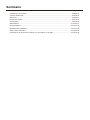 2
2
-
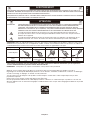 3
3
-
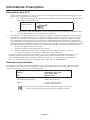 4
4
-
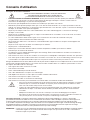 5
5
-
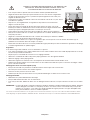 6
6
-
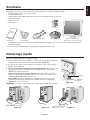 7
7
-
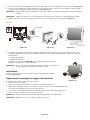 8
8
-
 9
9
-
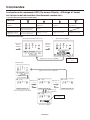 10
10
-
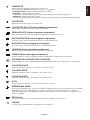 11
11
-
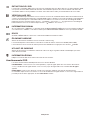 12
12
-
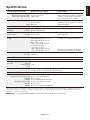 13
13
-
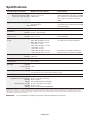 14
14
-
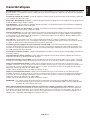 15
15
-
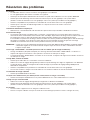 16
16
-
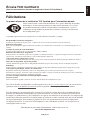 17
17
-
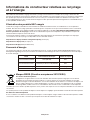 18
18
NEC AS193I-BK Manuel utilisateur
- Catégorie
- Téléviseurs
- Taper
- Manuel utilisateur
Documents connexes
-
NEC AccuSync AS203WMi Le manuel du propriétaire
-
NEC AccuSync AS172 Le manuel du propriétaire
-
NEC AccuSync®AS231WM Le manuel du propriétaire
-
NEC AccuSync® LCD223WM Le manuel du propriétaire
-
NEC AccuSync®AS241W Le manuel du propriétaire
-
NEC AS203WMi-BK Manuel utilisateur
-
NEC MultiSync® LCD190V Le manuel du propriétaire
-
NEC LCD73VXM Manuel utilisateur
-
NEC AccuSync® LCD73VM Le manuel du propriétaire
-
NEC AccuSync AS222Wi Le manuel du propriétaire